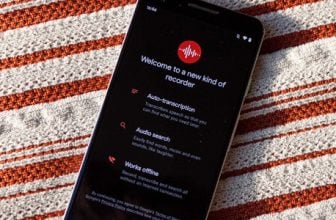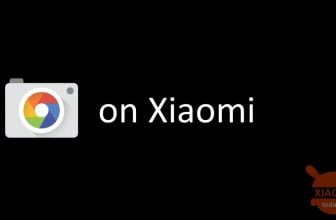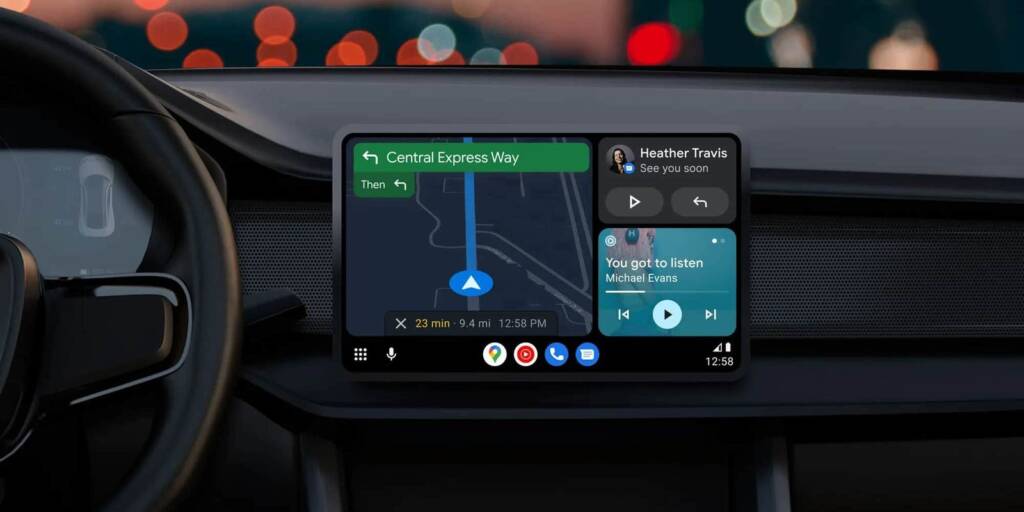
Сектор мобильности переживает период больших потрясений. Помимо перехода на электрическую мобильность, есть и важные разработки с точки зрения выделенных интерфейсов от Google и Apple, такие как Android-Авто и Карплей. В последние месяцы эти приложения видели большие новости.
Однако, несмотря на функциональность этих приложений и доступность большого количества информации и услуг, есть одна фундаментальная функция, на которую полагаются почти все пользователи: GPS для просмотра.
В этой статье мы разберемся, почему Android Auto GPS не работает и возможные решения.
GPS Android auto не работает: от чего зависит
Недавно Android Auto получил крупное обновление, в котором появился интерфейс Coolwalk. Однако иногда они могут возникать Проблемы с GPS. Пользователи могут получить сообщение о том, что они не могут подключиться или использовать эту ценную технологию.
Чтобы понять проблему и найти решение, важно понимать, что такое Android Auto. Это не операционная система, как Android Automotive, а приложение, которое проецирует интерфейс, оптимизированный для экранов автомобилей, с использованием аппаратного обеспечения телефона.
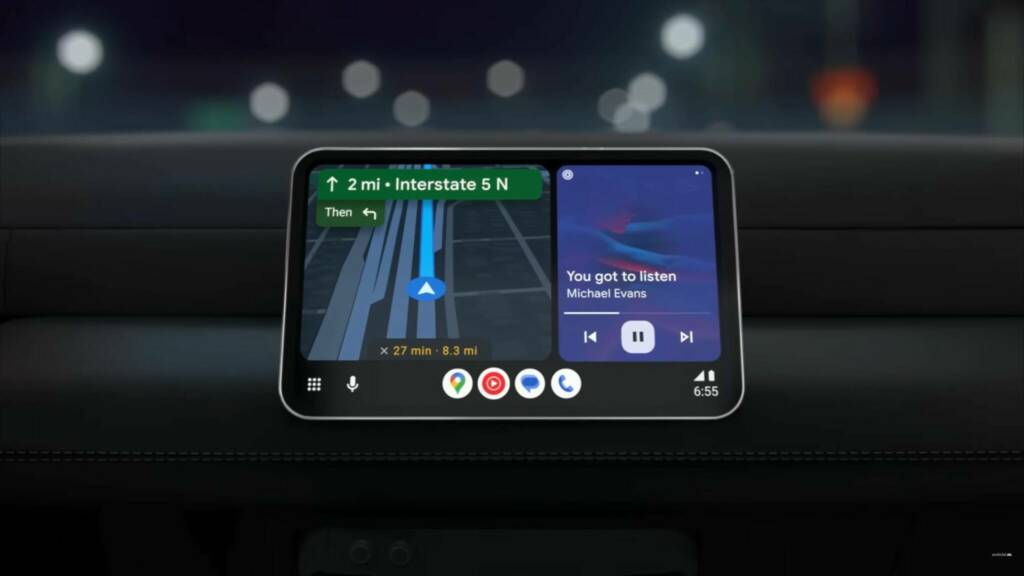
Чтобы использовать его, телефон должен быть подключен к автомобилю через беспроводной или USB-кабель, и сам автомобиль должен поддерживать эту функцию, часто в качестве платной опции.
Если Авто GPS на андроиде не работаетпричиной может быть:
- в самом приложении
- в телефоне (например, GPS может быть не активирован)
- в навигационном приложении используется в Android Auto (например, Google Maps)
Иногда проблемы зависят от конкретной версии Android или Google Maps и исправляются с помощью обновлений. Однако во многих случаях это более общие ситуации, требующие менее специфичного подхода. Ниже мы рассмотрим некоторые возможные решения.
Возможные решения, если Android Auto GPS не работает
Первое, что нужно сделать, это проверьте карты Google, так как иногда могут возникать проблемы с обновлениями интерфейса автомобиля или другими приложениями. После этого проверьте если в телефоне активен GPS. Для этого проведите вниз от верхней части экрана, найдите значок геолокации и убедитесь, что он цветной. Если нет, коснитесь его, чтобы включить, или, если вы его не видите, коснитесь значка карандаша (Изменить) и перетащите значок геолокации в «Быстрые настройки».
Если GPS работает в Google Maps, но не в Android Auto, это может быть проблема самого приложения. Например, в прошлом была проблема, из-за которой Карты Google теряли сигнал при подключении к транспортному средству, что было исправлено с помощью обновление приложения. Поэтому убедитесь, что у вас всегда установлена последняя версия всех приложений. Чтобы обновить приложения, откройте Play Маркет, коснитесь значка в правом верхнем углу, перейдите в раздел «Управление приложениями и устройством», а затем «Обновить все».
Вам также может потребоваться убедиться, что Google Maps предоставлено правопостоянный доступ к локации, даже в фоновом режиме. Для этого перейдите в «Настройки», нажмите «Приложения», выберите «Карты», нажмите «Разрешения», а затем «Местоположение», затем «Всегда разрешать». Кроме того, убедитесь, что кнопка рядом с Использовать точное местоположение включена.
Другим решением может быть очистить данные Google Maps и сбросить их с нулякак будто вы только что установили его. Для этого перейдите в «Настройки», нажмите «Приложения», выберите «Карты», нажмите «Хранилище и кеш», выберите «Очистить сохраненные данные», а затем «Удалить». Перезапустите Google Maps и проверьте, решена ли проблема.
В некоторых случаях настройка профиля Оптимизирован для использования батареи установленными приложениями может повлиять на правильное функционирование некоторых из них, таких как навигационное приложение, которое должно быть всегда активным и с включенным GPS. Поэтому вы можете рассмотреть возможность отключения оптимизации батареи для Карт Google в Android Auto. Перейдите в «Настройки», нажмите «Приложения», выберите «Карты», прокрутите вниз и выберите «Использование батареи». Наконец, выберите вариант «Без ограничений».